Ouvrir plusieurs instances d’un état
Monarch Classic permet la manipulation simultanée d'instances multiples d'un état. Cette fonction s'avère utile pour afficher ou analyser les données d'une série d'états. Les données extraites de tous les états sont enchaînées pour former une table de base de données unique, comme si ces données provenaient d'un seul et même état volumineux.
Remarque : N'utilisez pas cette fonction pour extraire les données d'états dissemblables. Etant donné qu'un seul jeu de masques d'extraction (et donc, un seul fichier de modèle) s'applique à tous les états ouverts, les données extraites d'états dissimilaires ne pourraient pas produire une table de base de données intelligible.
Ouverture d’instances multiples d’un état
À l'onglet Fichier, sélectionnez Ouvrir, puis État afin d'afficher la boîte de dialogue Ouvrir un état.
Sélectionnez une instance de l'état dans la liste de fichiers et choisissez Ouvrir. Monarch Classic ouvre l'état et l'affiche dans la fenêtre État.
Ouverture des instances suivantes de l'état
À l'onglet Fichier, sélectionnez Ouvrir, puis État afin d'afficher la boîte de dialogue Ouvrir un état.
Sélectionnez une autre instance de l'état dans la liste de fichiers et choisissez Ouvrir.
À l'ouverture de chaque état successif, Monarch Classic affiche la boîte de dialogue Options de conservation. Cette boîte de dialogue propose les options de maintien (ou de rejet) des fichiers d'état et du fichier de modèle déjà ouverts avant d'ouvrir le nouvel état.
Sélectionnez l'option Conserver les états courants et choisissez OK.
Le nouvel état s'affiche dans le sélecteur d'état. Veuillez noter que le premier état qui s'ouvre reste dans la fenêtre État jusqu'à ce qu'un autre état soit sélectionné dans le sélecteur d’état qui n'affiche qu'un seul état à la fois. Pour passer d'un état ouvert à l'autre, procédez comme suit :
Utilisez les boutons État précédent et État suivant de l'onglet État dans la vue État.
Sélectionnez l'état que vous souhaitez afficher à l'aide du sélecteur d'état.
Répétez les étapes 1 – 3 pour ouvrir les instances suivantes de l'état.
Ouverture de plusieurs états originaires d'un même dossier
À l'onglet Fichier, sélectionnez Ouvrir, puis État afin d'afficher la boîte de dialogue Ouvrir un état.
Choisissez un fichier dans la liste.
Les combinaisons CTRL+clic et MAJ+clic permettent les sélections multiples.
CTRL+clic ajoute l'état choisi à la sélection.
MAJ+clic étend la sélection du dernier état choisi à celui sélectionné sous cette combinaison. Remarquez que MAJ+clic élimine tous les états, même sélectionnés, extérieurs à la plage ainsi définie.
Si un ou plusieurs états sont déjà ouverts, Monarch Classic affiche la boîte de dialogue Options de conservation. Cette boîte de dialogue ne s'ouvre qu'une fois pour tous les états sélectionnés.
Choisissez Ouvrir.
Cliquez sur le bouton de tri
 à côté de la zone
de recherche pour trier vos états par ordre croissant ou décroissant.
à côté de la zone
de recherche pour trier vos états par ordre croissant ou décroissant.
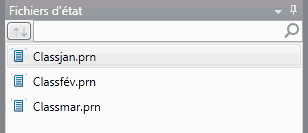
Le sélecteur de fichiers d'état. Le bouton de tri se situe sur la gauche, à côté de la zone de recherche.
© 2024 Altair Engineering Inc. All Rights Reserved.